Bu yazımızda Logo lisans yenileme, Logo Tiger3 lisans yenileme ve Logo Go3 lisans yenileme nasıl yapılır? gibi soruların cevaplarını bulabilirsiniz.
Logo Lisans Yenileme İşlem Adımları
Logo Go3, Tiger3, Tiger3 Enterprise, Go Wings, Tiger Wings gibi ürünlerin tümünde logo lisans yenileme işlemi aynı adımları takip ederek yapılabilir.
1) Logo lisans yenileme işlemimiz için ilk adım olarak masaüstünde yer alan Logo Go3, Logo Tiger3, Logo Tiger3 Enterprise gibi ürünlerin kısayol dosyalarının üzerine gelerek “Sağ Tık>Dosya Konumunu Aç” seçeneğiyle programımızın kurulu olduğu ana klasöre gidelim.
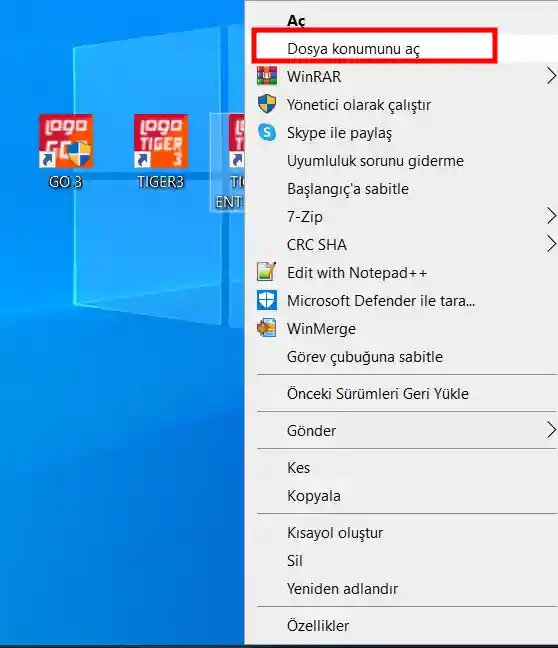
2) Programın kurulu olduğu klasöre eriştikten sonra “Go3Sys/ GoWingsSys/ Tiger3Sys/ TigerWingsSys/ Tiger3EnterpriseSys/” gibi ürün adının sonunda “Sys” ibaresi bulunan uygulama dosyasını bularak “Sağ tık>Yönetici Olarak Çalıştır” seçeneğiyle yönetim uygulamamızı açıyoruz. Yönetici olarak çalıştırmamız dolayısıyla karşınıza windows tarafından bir uyarı çıkabilir. İzin vererek devam edebilirsiniz.
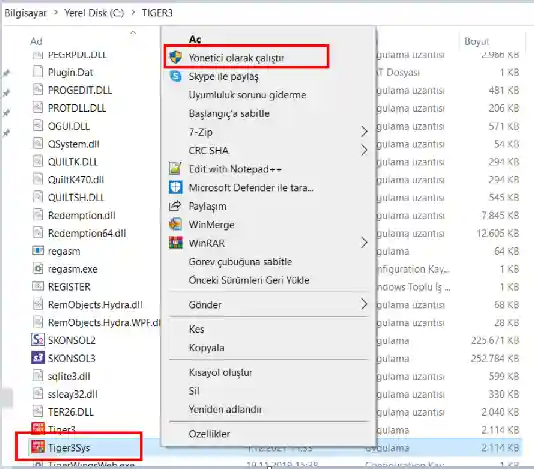
3) Karşımıza şifre ekranı gelecektir. Ürünümüzde kullandığımız şifreyi girerek devam ediyoruz.
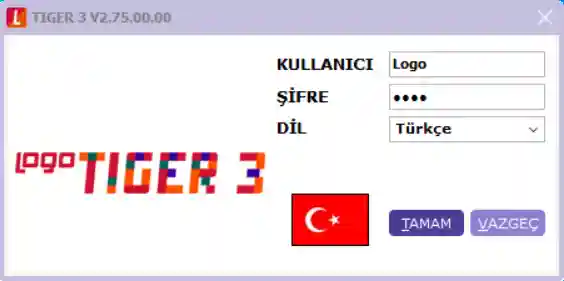
4) Şifre girişini doğru bir şekilde tamamladıktan sonra karşımıza çıkacak ekran aşağıdaki gibi olacaktır. Üst menü seçeneklerinden “Yönetim” altında bulunan “Lisans Yenileme” seçeneğini işaretleyerek devam ediyoruz. Ardından karşımıza gelen “Lisans yenileme işlemini şu anda yapmak istiyor musunuz?” sorusuna “Tamam” diyoruz.
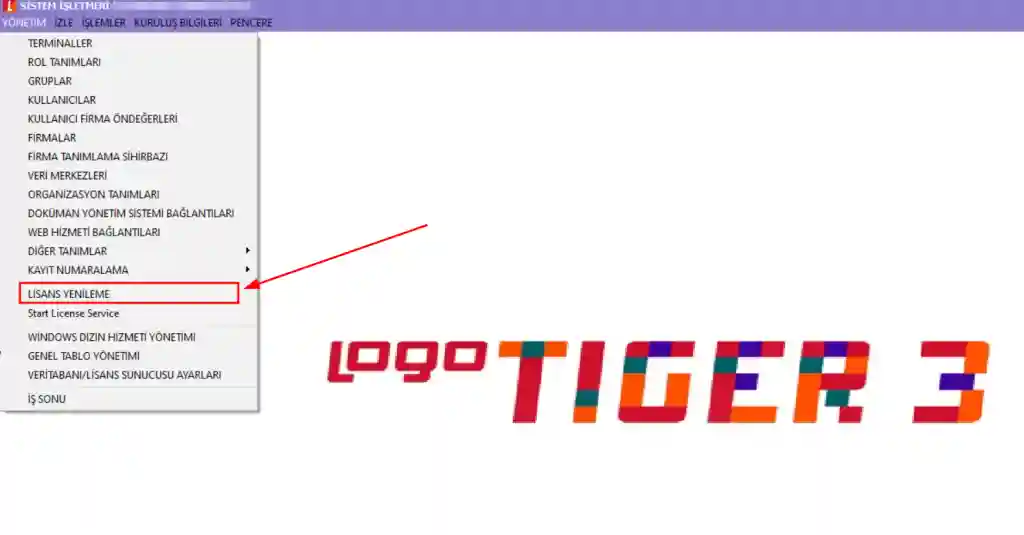
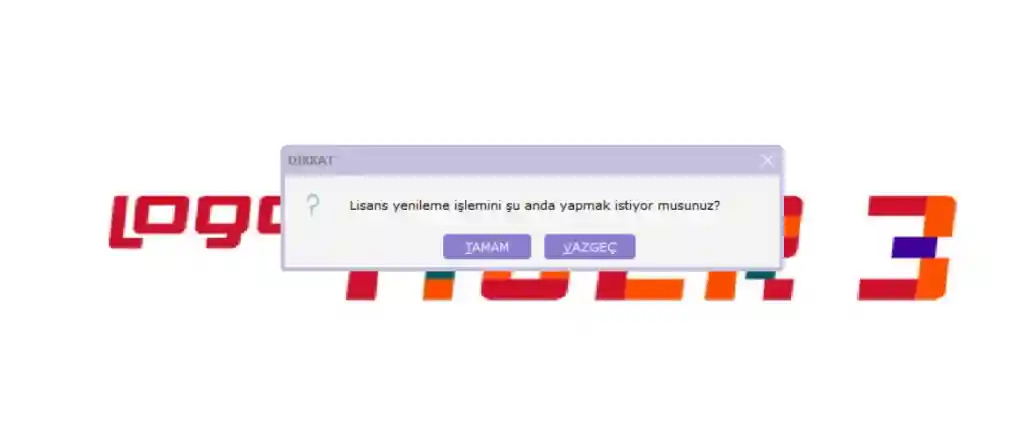
5) Programımızda kurulu olan ürünlerin lisans detaylarının yer aldığı bir bilgi ekranı gelecektir. Tamam diyerek devam ediyoruz.
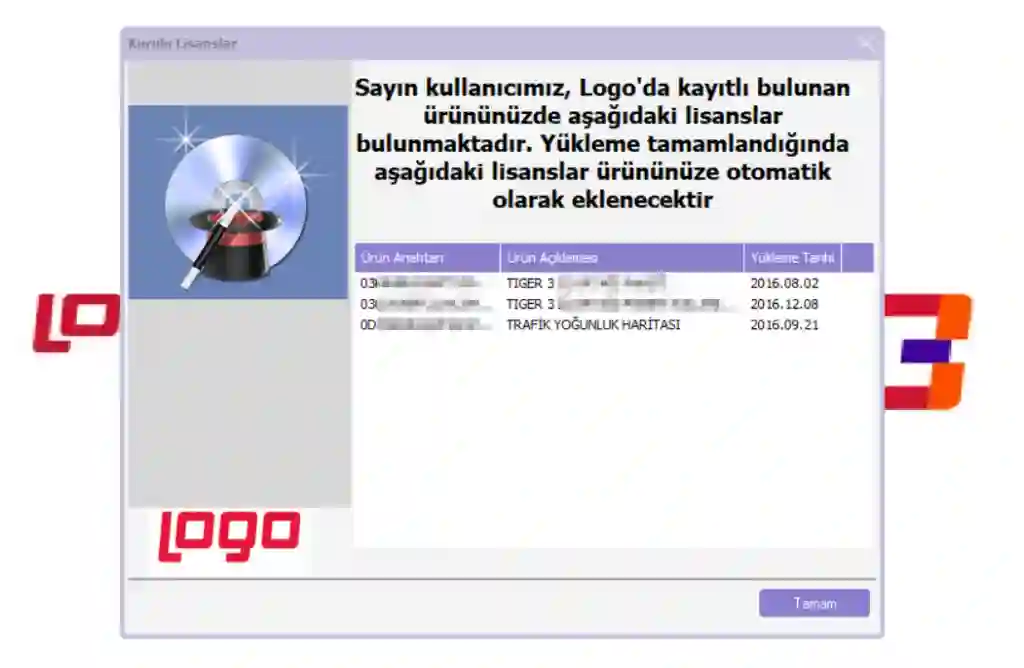
6) Logo Lisans Yenileme işleminizin başarılı olması durumunda ekranınıza sırasıyla aşağıdaki gibi bilgi kutucukları çıkacaktır. Her iki uyarıya da tamam dedikten sonra program kapanacaktır. Artık ürününüze giriş yaparak işlemlerinize kaldığınız yerden devam edebilirsiniz.
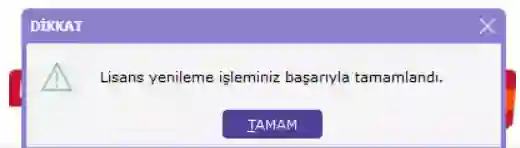
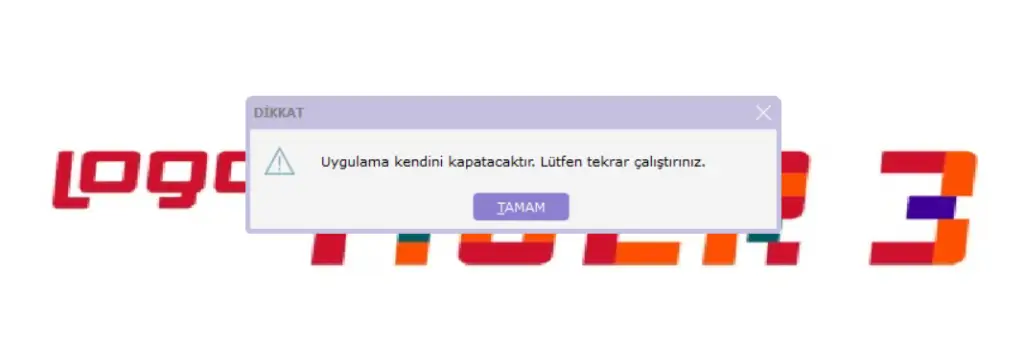
Logo lisans yenileme işleminde hata alırsam ne yapmalıyım?